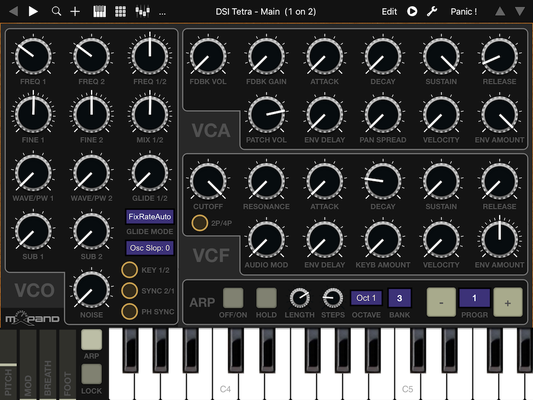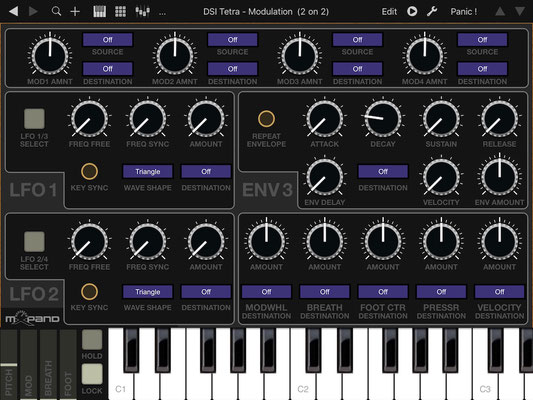EN | DE
Dave Smith Tetra - TB MIDI Stuff (iOS)Template
Xtetr TB-LT, kostenlos - für den Tetra (Dave Smith Instruments)
Der Tetra von Dave Smith Instruments (Sequential) ist ein kleiner, portabler Analog-Synthesizer mit einem hervorragenden Klang und einem großen Funktionsumfang. Leider ist aber nur ein Bruchteil der Funktionen direkt am Gerät bedienbar. Das kostenlose "Xtetr TB-LT" Template von mxpand schafft hier Abhilfe, da die Funktionen nun direkt verfügbar sind. Bei der Gestaltung des Templates wurde viel Wert auf eine direkte und intuitive Bedienung gelegt. Um das Template benutzen zu können, brauchst du ein Apple iPad und die günstige (und sehr umfangreiche) App "TB MIDI Stuff", welche du im Appstore findest.
Direkt bedienbar sind u.a. folgende Funktionen:
- 2 Pages (Main und Modulation)
- Layer A und Layer B editierbar (für Layer B "Edit B" am Tetra aktivieren)
- Multimode On/Off (nur Voice 1, Channel 1)
- Normal, Stack, Split Point
- Program und Bank Select
- Oscillator 1 & 2 (inkl. Wave Reset, Noise, Sync, Glide, etc.)
- LFO 1-4 (inkl. Sync, Frequency, Amount, Shape, Destination, etc.)
- Mod 1-4 (inkl. Source, Amount, Destination)
- 3 Envelopes (Amp, Filter & Envelope 3)
- LP Filter (inkl. Env. Amount, Audio Mod, 2/4 Pole, Velocity, etc.)
- Arpeggiator (inkl. Hold, Length, Steps, Octave)
- Mini Keyboard (alle Oktaven)
- u.v.m.
Installation von Xtetr TB-LT:
- Um dieses Template nutzen zu können brauchst du ein Apple iPad (iPhone und iPod Touch wird von diesem Template leider nicht unterstützt) und die kostengünstige App "TB MIDI Stuff", welche du im Appstore findest.
- Lade die Datei "xtetr_tb_lt_1.xx.tbmc.zip" herunter und entpacke die ZIP-Datei. Verbinde dein iPad mit iTunes und kopiere die Datei zu den Dokumenten von TB MIDI Stuff (iTunes/Dateifreigabe/TB MIDI Stuff).
- Öffne TB MIDI Stuff auf deinem iPad und lade die Datei (iTunes Dokuments Folder/Load Canvas Snapshots).
- Nun muss der DSI Tetra natürlich mit dem iPad verbunden werden (nur über MIDI) und das MIDI Interface in TB MIDI Stuff ausgewählt sein. MIDI Channel im DSI Tetra auf "1" setzen.
- Fertig, viel Spaß mit dem Xtetr TB-LT Template!
About | Terms | Return Policy and Return Form | Payment and Delivery Information | Privacy Policy | Cookie Policy
© 2018-2025 mxpand, Hamburg Germany - all rights reserved
© 2018-2025 mxpand, Hamburg Germany - all rights reserved